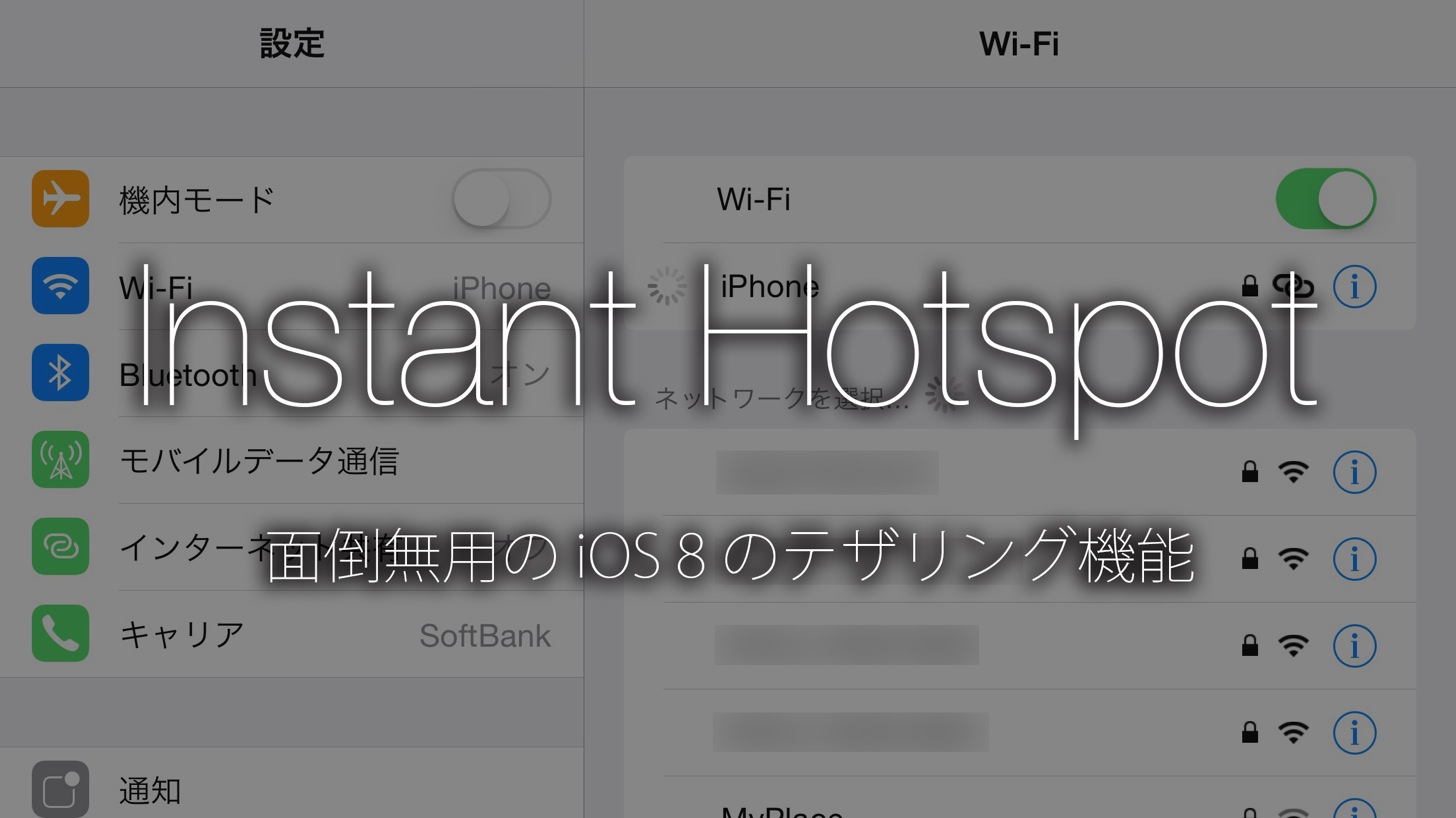
iOS 7から実装されたテザリング。
しかし、色々面倒な部分も多かったですね。Wi-Fiパスワードを設定しないといけなかったり、なんなりと。
しかし、iOS 8の新・テザリング「Instant Hotspot」は、同じApple IDさえ使っていれば、パスワード不要・設定不要でテザリングすることが可能です。
iOS 8新機能「Instant Hotspot」の設定方法。
接続元と接続先の iPhone / iPad の設定アイコンをタップして、iCloudをタップします。↓↓
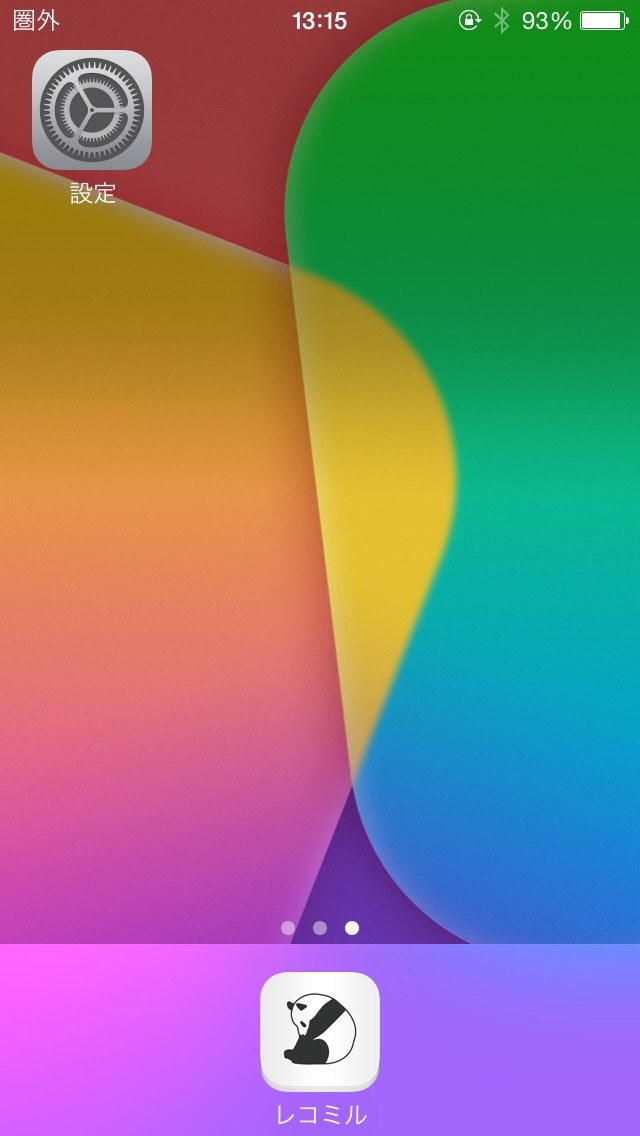
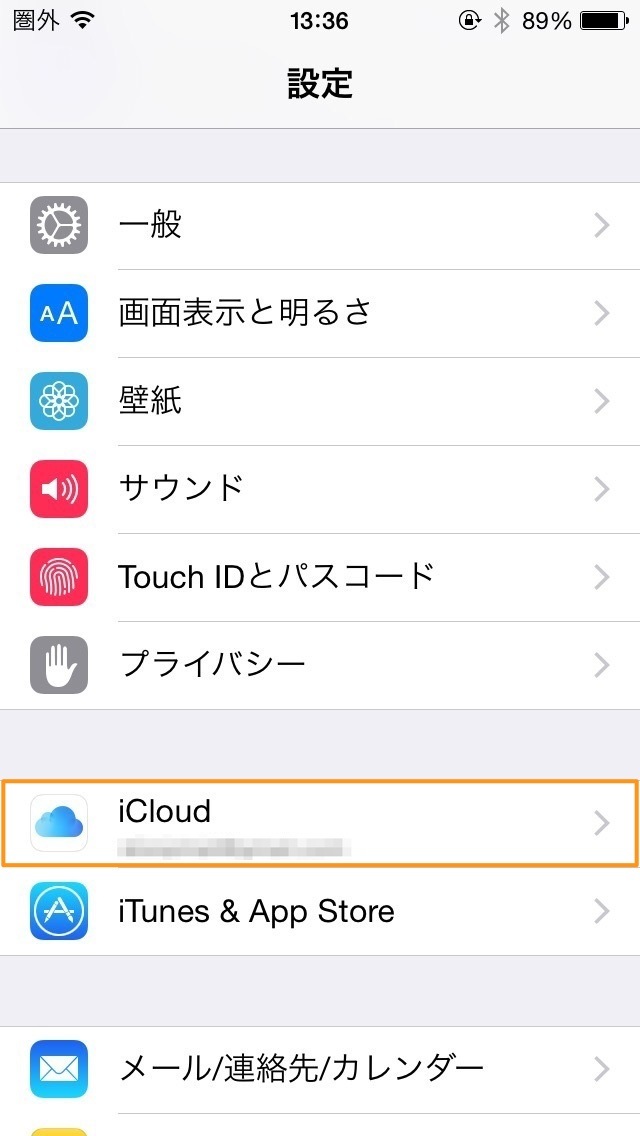
接続先と接続元が同じApple IDでログインされているか確認します。↓↓
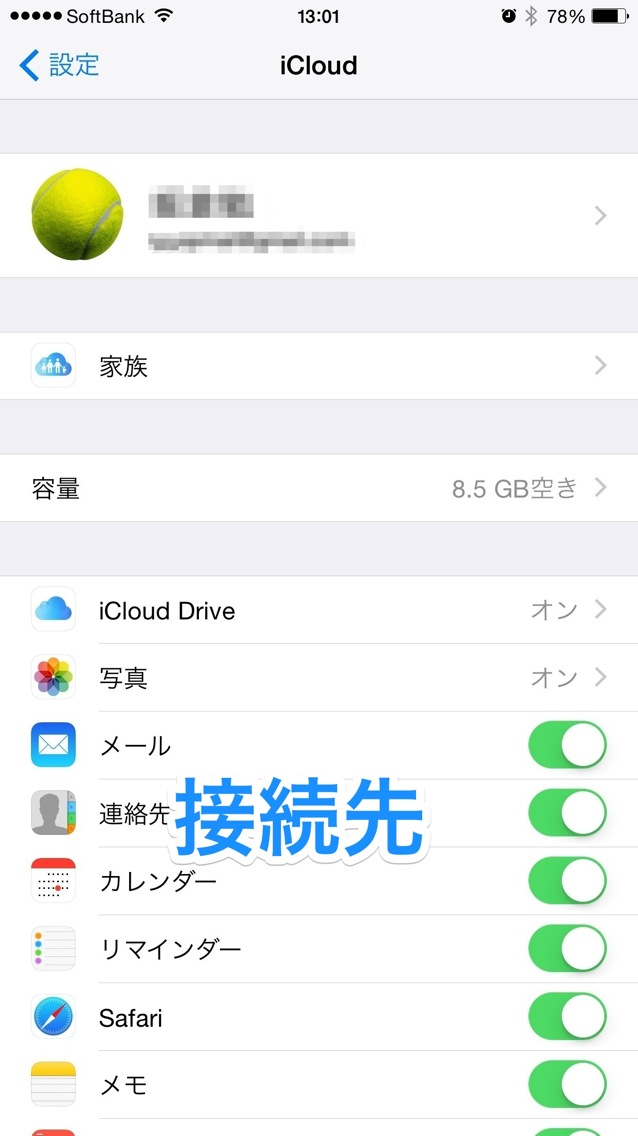
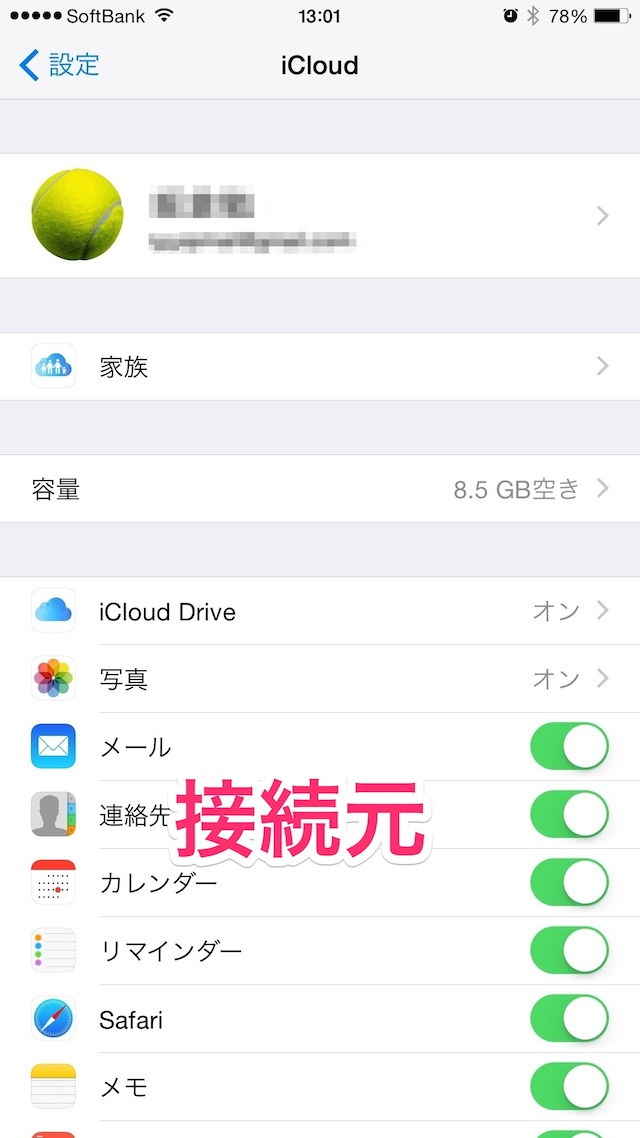
同じApple IDでログインされているのを確認できれば「Instant Hotspot」の準備は完了です。
面倒無用のiOS 8テザリング機能「Instant Hotspot」の使い方。
あとは、接続先(インターネットを使いたい端末)の iPhone / iPad から、設定アイコン > Wi-Fiに移動してください。接続元の端末名が表示されているので、あとはタップするだけです。↓↓
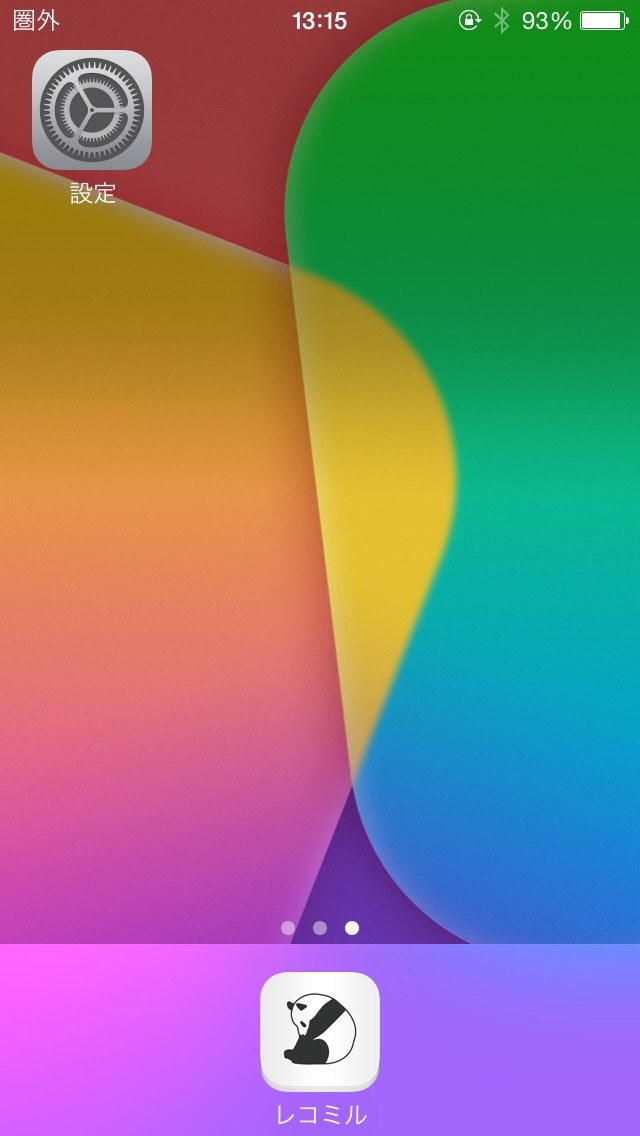
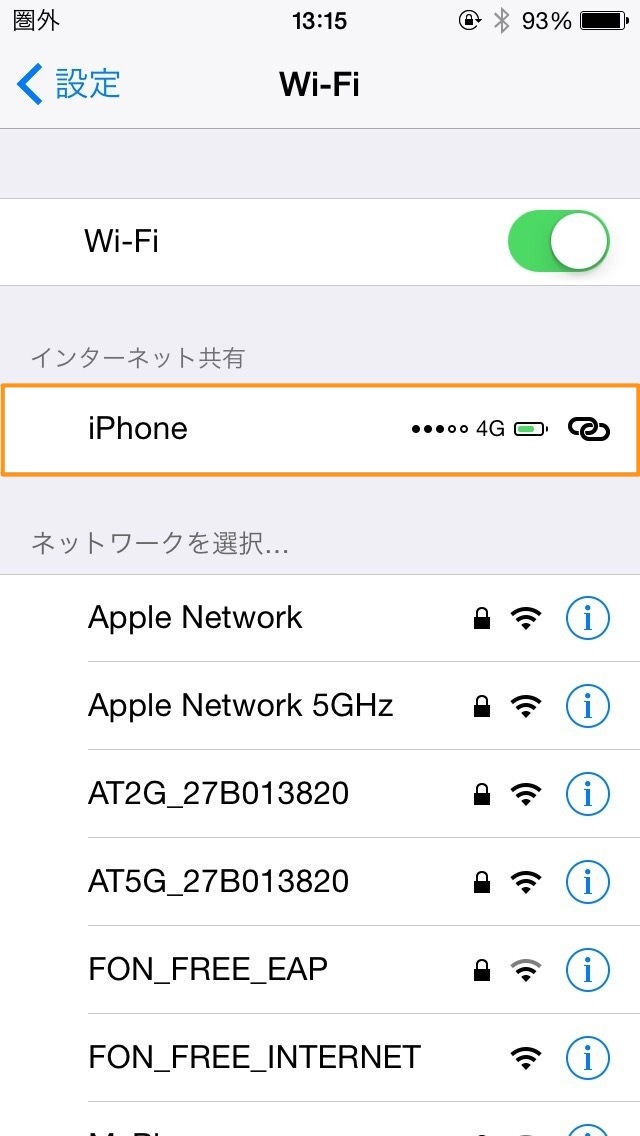
接続先の左上にメビウスの輪のようなアイコンが浮かび上がり、接続元の上のバーが青く光れば設定完了です。↓↓
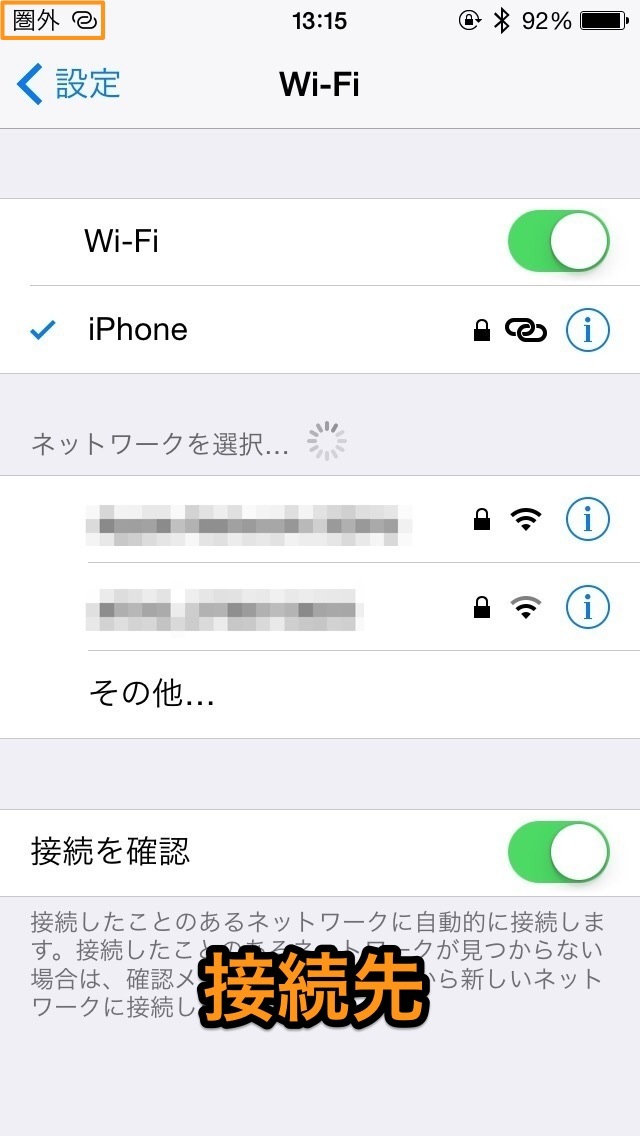
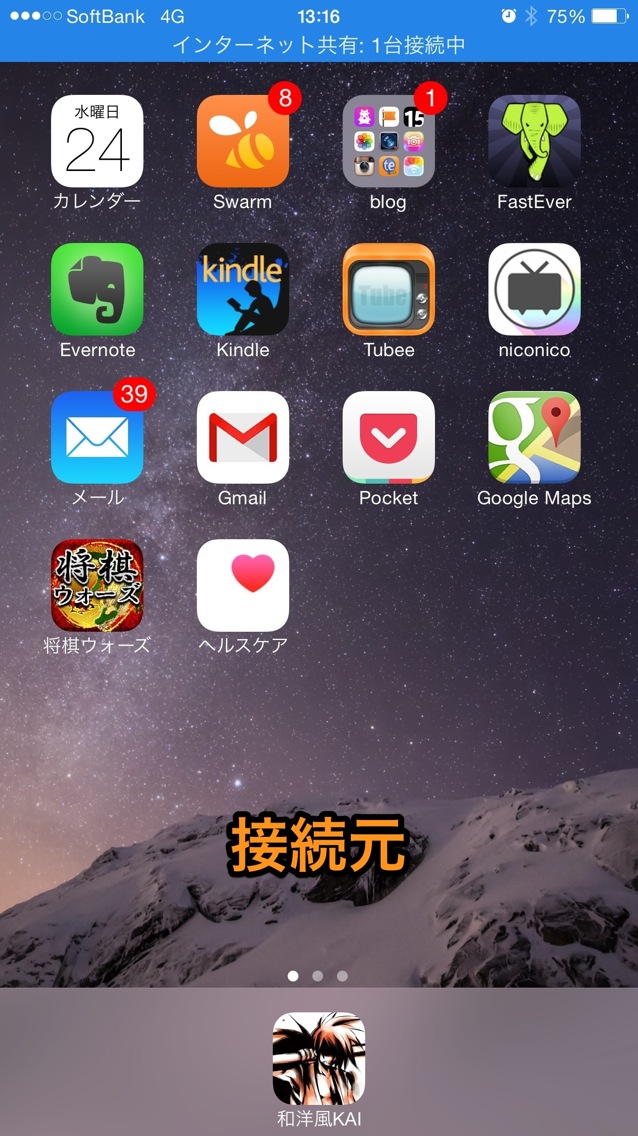
iOS 8テザリング機能「Instant Hotspot」のメリット。
接続元と、接続先の端末が、同じApple IDでログインさえしていれば、接続元のインターネット共有の設定をオンにする必要がないということです。Wi-Fiのパスワードの入力も必要ありません。
また、接続元の電波状況、バッテリー状況も把握できます。↓↓
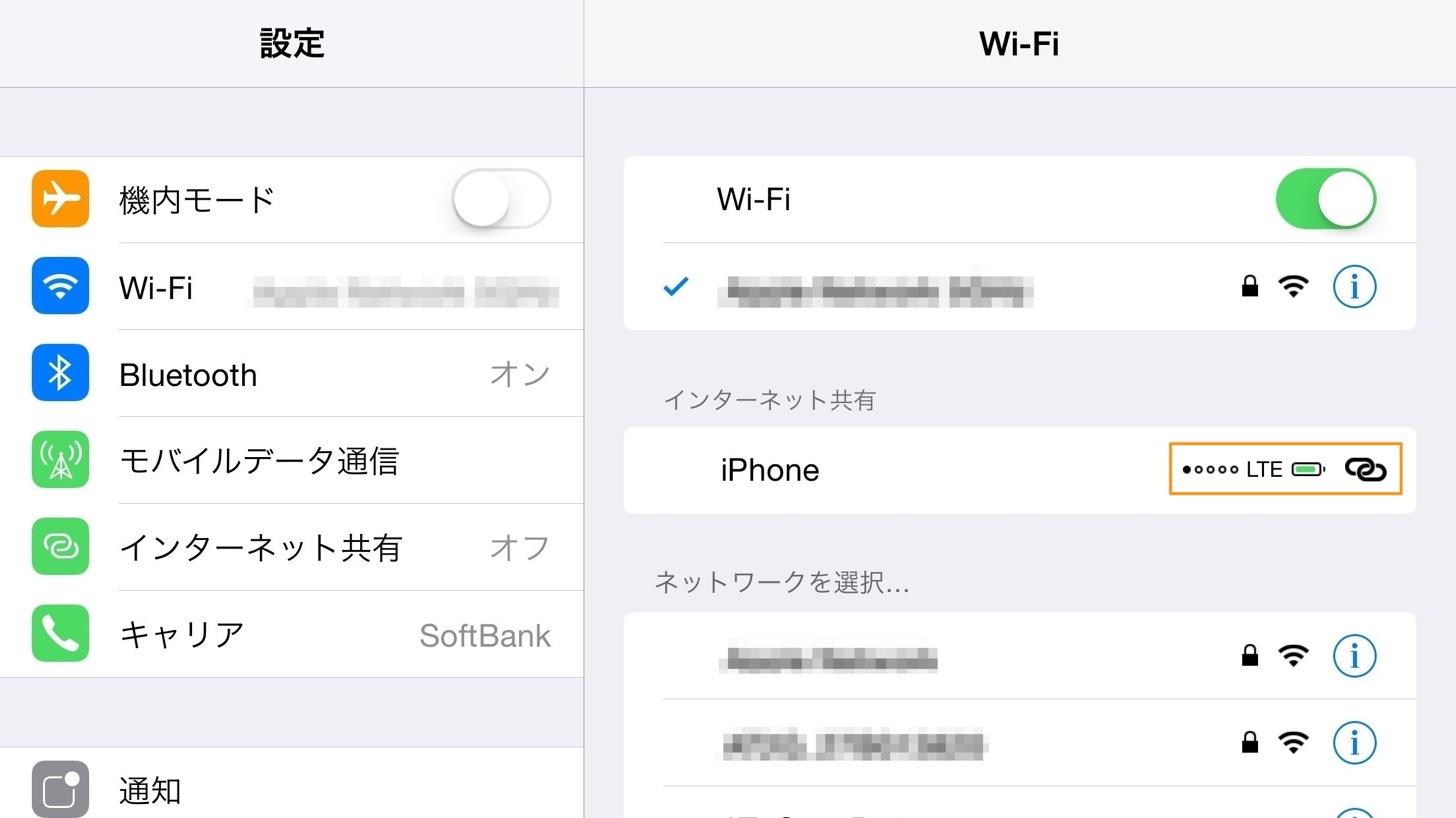
「Instant Hotspot」が使えない場合の対処方法。
接続先と接続元の端末が、Wi-Fi、Bluetoothがオンになっているか確認してください。
なっていなかったらしばらく放置してみてください。僕も設定完了していたにもかかわらず接続出来なかったのですが、1〜2日ほど放置していたらなぜか使えるようになりました。
もしかしたらAppleIDを管理するサーバー側が少々てこづっているのかもしれません。
あとがき
あ、当たり前ですが、キャリア側でテザリングのオプションを付与していないと「Instant Hotspot」は使えません。
どうしても使えない場合は、テザリングオプションを付けているか確認してみてください。


